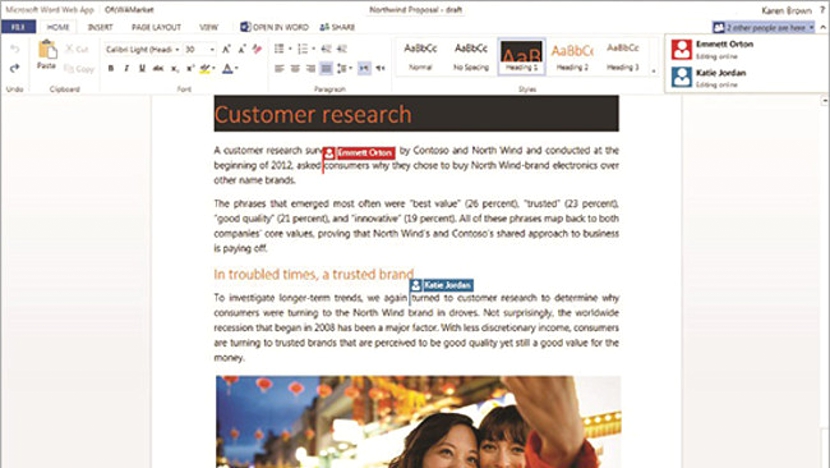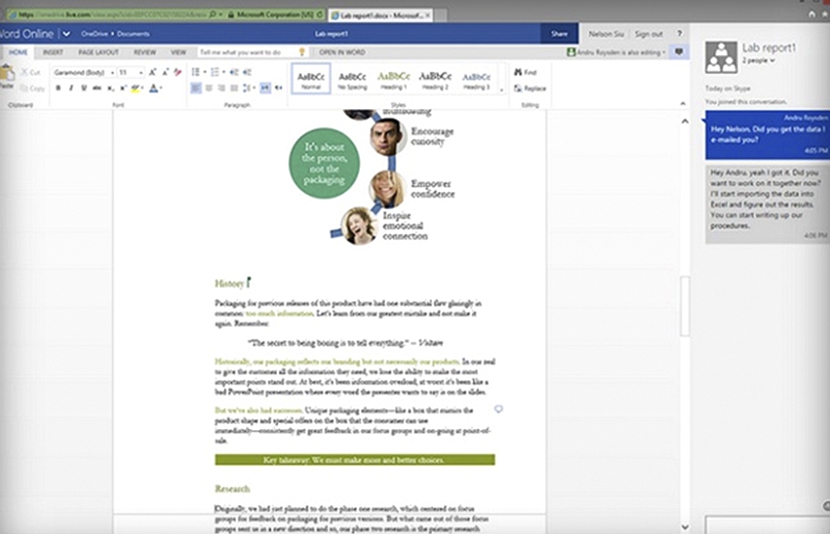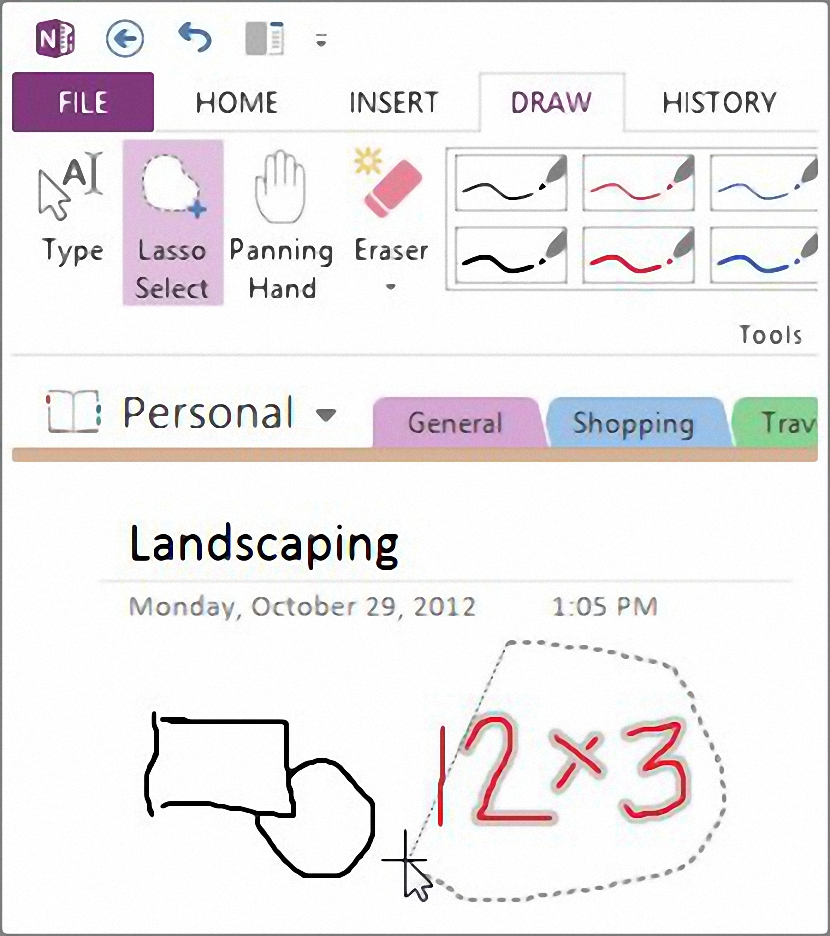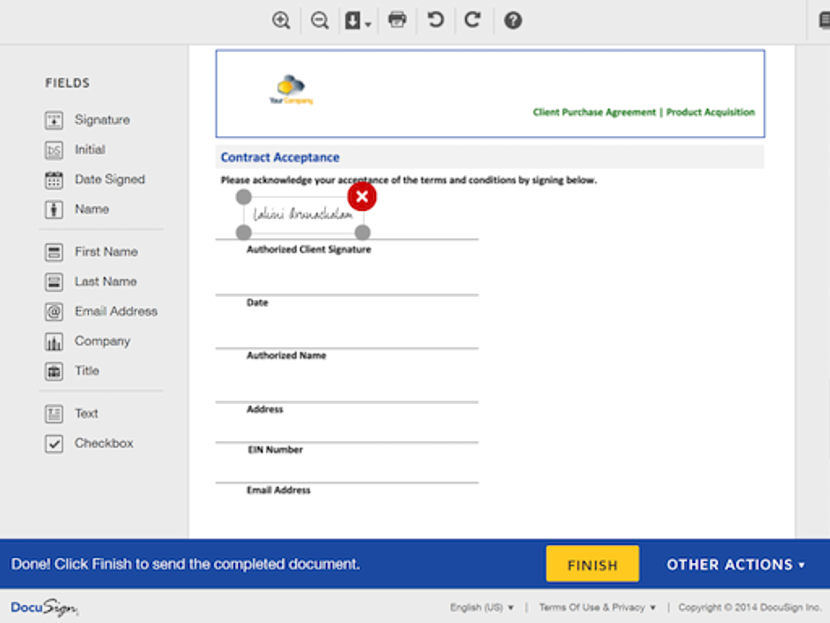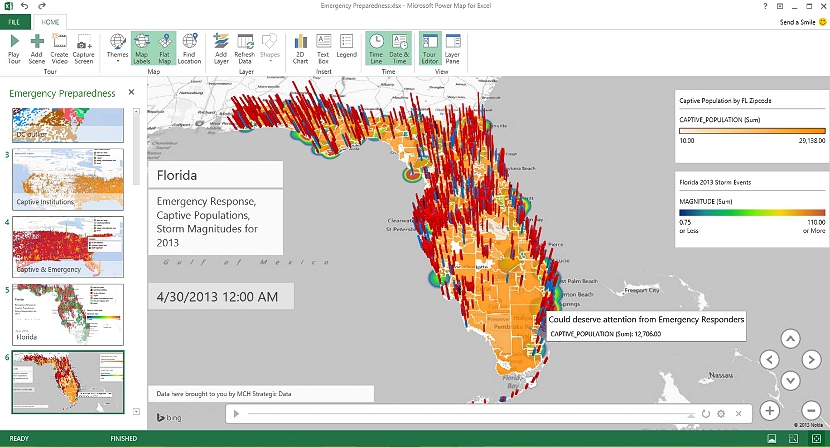Til tross for at Microsofts kontorpakke er en av de mest brukte for øyeblikket, er det mange av dens egenskaper som er helt ukjente av brukerne, til tross for at de bruk den daglig i forskjellige typer jobber og personlige prosjekter.
Når vi snakker spesielt om Office 365, er dette en flott løsning for de som ønsker å bruke den i et helt annet konvensjonelt miljø. Det er mye frykt og tabuer om denne versjonen, noe som praktisk talt begrenser brukerne i prosjektene sine, og dermed gjør funksjoner og funksjoner ukjente. kjennetegn av stor betydning som vi kunne bruke akkurat nå. Denne artikkelen er dedikert til å prøve å nevne de 9 viktigste funksjonene i Office 365.
1. Arbeid i Office 365 sammen
Vi kan si at dette er den første funksjonen som alle burde vite, noe som betyr at avhengig av visse tillatelser og privilegier kan det gjøres som den samme jobben kan endres av andre brukere.
Dette involverer både Microsoft Word, PowerPoint eller Excel; Den som fungerer som administrator av et prosjekt, vil ha muligheten til å se gjennom endringene som gjøres for øyeblikket, og også hvem som har foreslått dem.
2. Arbeid med Skype i gruppen samarbeidspartnere i et prosjekt
Det er løftet fra Microsoft, noe som allerede har materialisert seg i visse regioner, men i andre vil det bli presentert gradvis. Microsoft har sørget for at alle brukere som er en del av en arbeidsgruppe i Office 365 vil ha muligheten til å chatte ved hjelp av Skype-tjenesten.
Det spiller ingen rolle om prosjektet skulle lukkes, for hvis du vil fortsette å chatte med disse kontaktene på Skype, kan du gjøre det stille.
3. Konverter klatter til bedre definerte tekster og streker
Hvis du har en mobilenhet, kan du bruke Microsofts OneNote-verktøy, der du kan starte gjøre noen form for doodles slik at de senere blir en del av innholdet i et dokument i Office 365.
4. Ignorer viktige samtaler
Siden Office 365 er en samarbeidsplattform (som vi foreslo ovenfor), vil kanskje noen i et bestemt øyeblikk begynne å sende kommentarer som for oss ikke har noen relevans og betydning for det adopterte prosjektet. På den tiden kunne vi bruk knappen som sier «ignorere» for å dempe samtalen.
5. Bruk en signatur i dokumentet
Office 365 har en applikasjon kalt DocuSign integrert, som gjør det mulig for brukerne (med en liten guide) å lage en elektronisk signatur. I tillegg til dette kan du også bruke verktøyet til be om underskrift av de andre menneskene som kan ha samarbeidet med dokumentet, en situasjon som er valgfri.
6. Konverter dataene til et kart
Den siste versjonen av Excel i Office 365 er integrert en funksjon kalt «Power Map«, Som har muligheten til å konvertere dataene fra radene til bilder, noe som resulterer i noe veldig likt et geografisk kart.
7. Tilpassede diagramresultater i Excel
Forutsatt at vi har et prosjekt i Microsoft Excel og det adresserer en stor mengde informasjon (celler og kolonner), kan det hende vi trenger analyse og resultat av en liten del av all denne informasjonen. Dette er øyeblikket når vi skal bruke en funksjon som heter Rask analyse, som bare gir et resultat fra cellene vi har valgt.
8. Formater dataene til en kolonne i Excel
Dette er en annen interessant funksjon å bruke; forutsatt at vi har en kolonne der dataene er formatert med en bestemt stil, for å kunne endre til det, trenger vi bare å gjøre det i den første cellen i kolonnen slik at resten endres automatisk, noe som oppnås med funksjon kalt "Flash Fill"
9. Rediger en PDF-fil
Hvis noen har sendt oss et PDF-dokument, og vi vil redigere det samtidig, kan vi i Office 365 åpne det og foreta alle typer endringer. Vi kan også velge et Word-dokument og senere eksportere det til et PDF-format herfra.
Dette er bare noen få kjennetegn som vi har nevnt for deg som en triks å følge i Office 365, Det kan være mange flere alternativer til de som er diskutert i denne artikkelen.